Google Domains
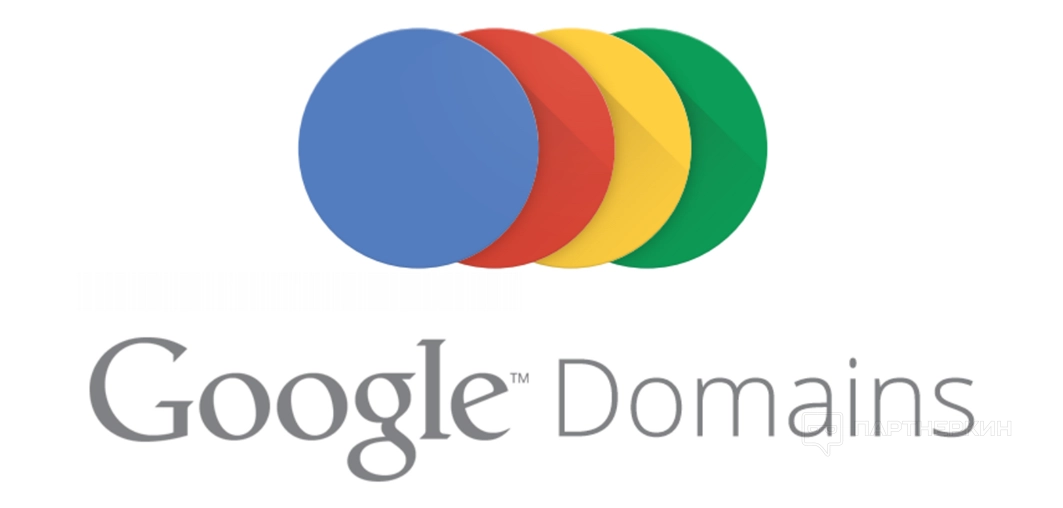
Функционал регистратора доменов
Google выпустил регистратор доменных имен в 2014 году. На конец 2018 года он находился в состоянии бета-тестирования. Сегодня
Особенности
| Плюсы | Минусы |
| Простая цена. Включены дополнительные услуги. |
Не подходит для услуг электронной коммерции или маркетинга. |
| Стоимость доменов от $7 в год. | Компаниям требуется множество вариантов подключения к сторонним сервисам веб-дизайна и хостинга. |
| Защита конфиденциальности, DNSSEC в один клик, двухэтапная проверка Google и многое другое. | |
| Индивидуальные домены для специфических задач. | |
| Возможность зарегистрировать профессиональную электронную почту. | |
| Есть конструктор сайтов. |
Стоимость доменов
Плата за регистрацию имени
Доступные планы
Регистрация доменов в сервисе не продается в виде тарифов или пакетов. Однако стоимость продления регистрации доменного имени остается неизменной каждый год. Конкурирующие регистраторы доменов часто взимают низкую плату за первый год регистрации. Затем повышают цену за продление плана. Домены Google позволяют оплачивать регистрацию за несколько лет вперед. (Опция автоматического продления включена по умолчанию в процессе оформления заказа).
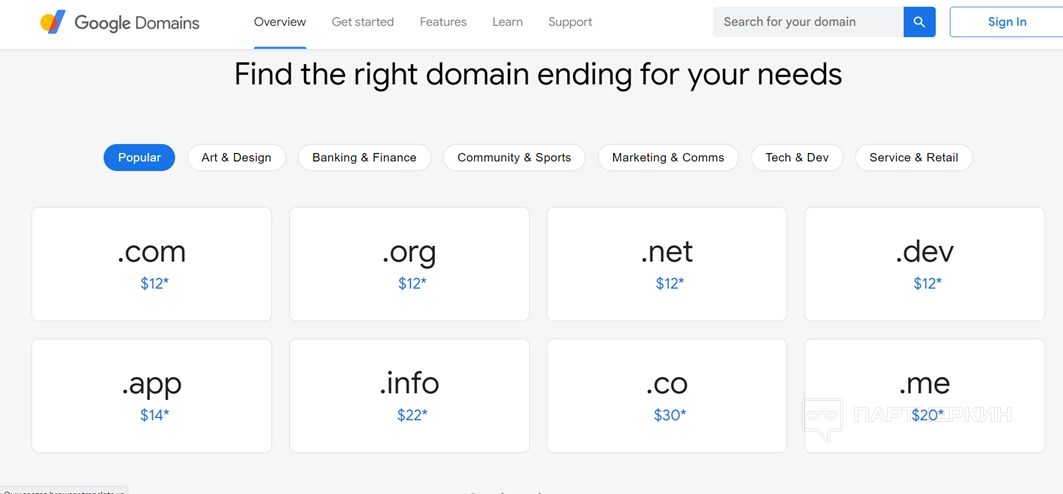
Для своих клиентов компания предлагает следующие виды доменов:
| Наименование | Описание | Средняя стоимость за год | Пример |
| Популярные домены | Подходит для малого бизнеса. | $7-10 | .art, .аукцион, .аренда, .biz |
| Вторичные домены премиум-класса | Выставляются на продажу нынешними владельцами. Стоимость имени выше стандартного годового плана. | $120≥ | - |
| Домены премиум-класса в реестре | Индивидуальные имена от регистратора. | $100≥ | .doctor, .energy |
Начало работы
Сервис требует привязки к аккаунту Google. Только после этого можно арендовать доменные имена. Для этого на главной странице выберите пункт Sign In.
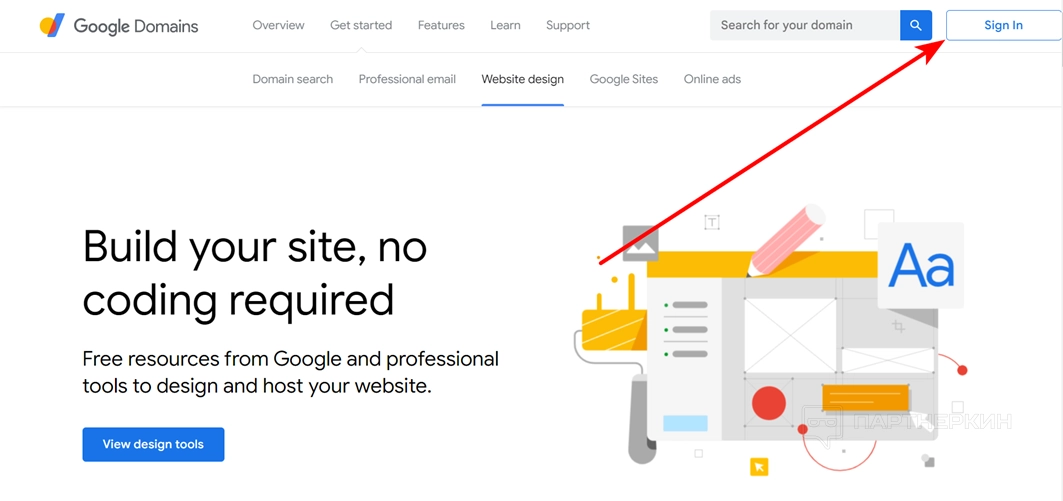
Введите свой логин (или номер телефона). Потом укажите пароль. Если аккаунта Google нет, создайте его. Вам автоматически присвоят почту Gmail. На нее будут приходить все сообщения. Аккаунт можно использовать для других продуктов Гугл или сторонних сервисов.
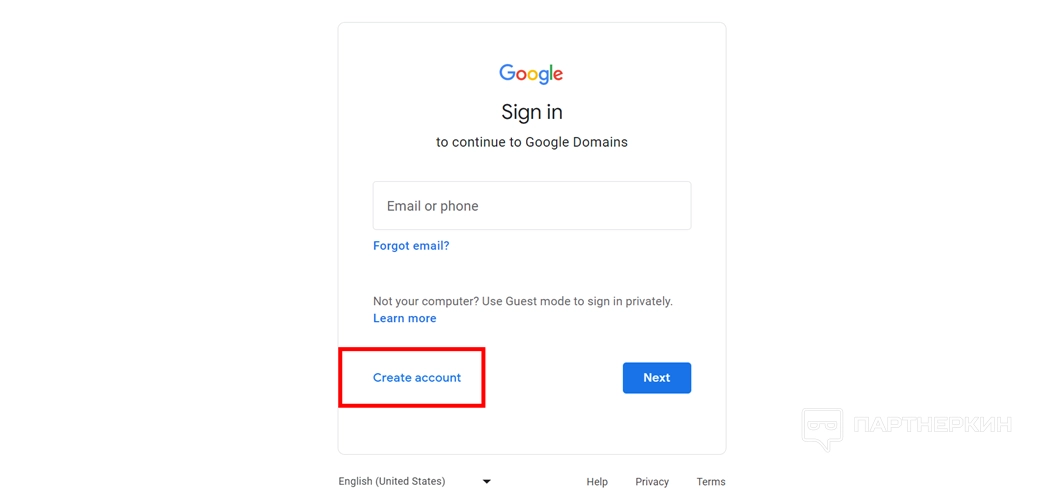
Личный кабинет
Регистратор доменов выглядит просто. Интерфейс личного кабинета обладает небольшим выбором опций.
Верхнее меню состоит из следующих элементов (слева направо):
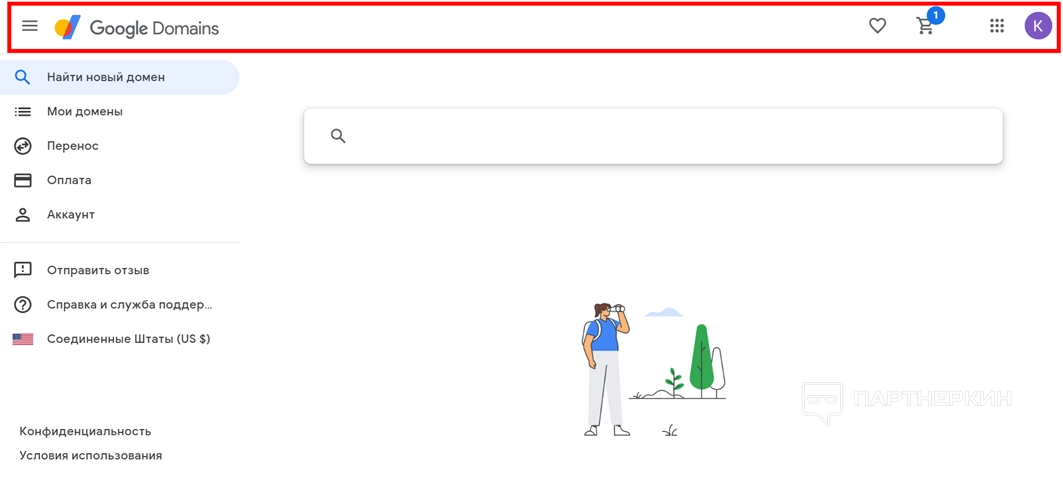
- Раскрытие бокового меню. О нем поговорим позже.
- Доступ к категории «Избранное». Это раздел, где находятся отмеченные пользователем домены.
- Корзина. Место хранения неоплаченных товаров.
- Меню Google. Доступ к другим инструментам Гугл.
- Профиль пользователя.
Боковое меню представляет собой набор инструментов для аренды, настройки и переноса доменов. Также здесь можно посмотреть статистику по оплате и другим критериям.
Меню состоит из следующих разделов:
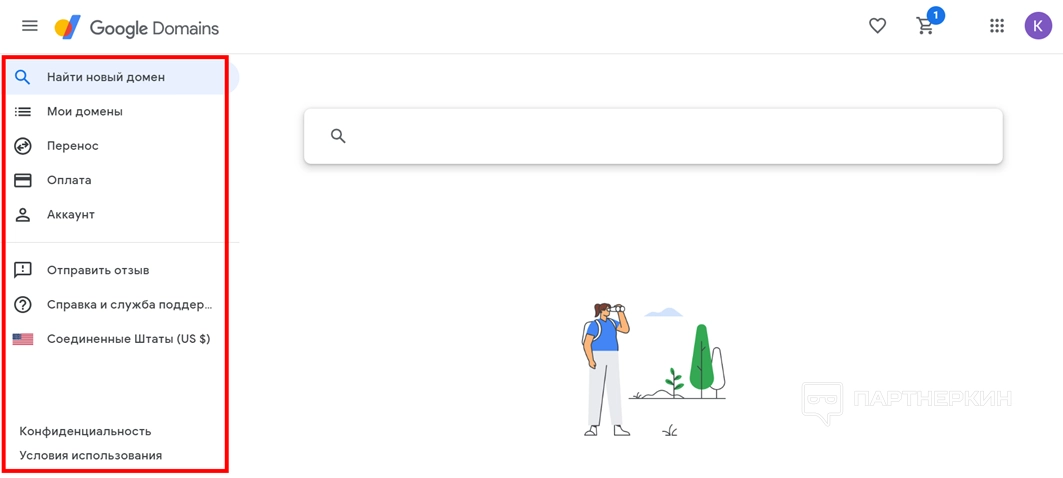
- Найти новый домен. Поиск и аренда нового имени.
- Мои домены. Статистика по всем арендованным доменам.
- Перенос. Возможность перенести домен на другой хостинг.
- Оплата. Статистика по транзакциям.
-
Аккаунт.
Настройки учетной записи
Google Domains. Раздел не касается основного профиля Гугл.
- Отправить отзыва о сервисе Google.
- Справка и служба поддержки.
- Выбор валюты.
- Конфиденциальность. Правила защиты информации пользователя.
- Условия использования продукта.
Регистрация домена
Аренда имени начинается с поиска свободных вариантов. Введите название вашей компании, ФИО или ника. Также выберите предпочитаемое расширение.
Действия следующие:
- Выберите раздел «Найти новый домен» (1) и в поле введите название (2). Нажмите Enter.
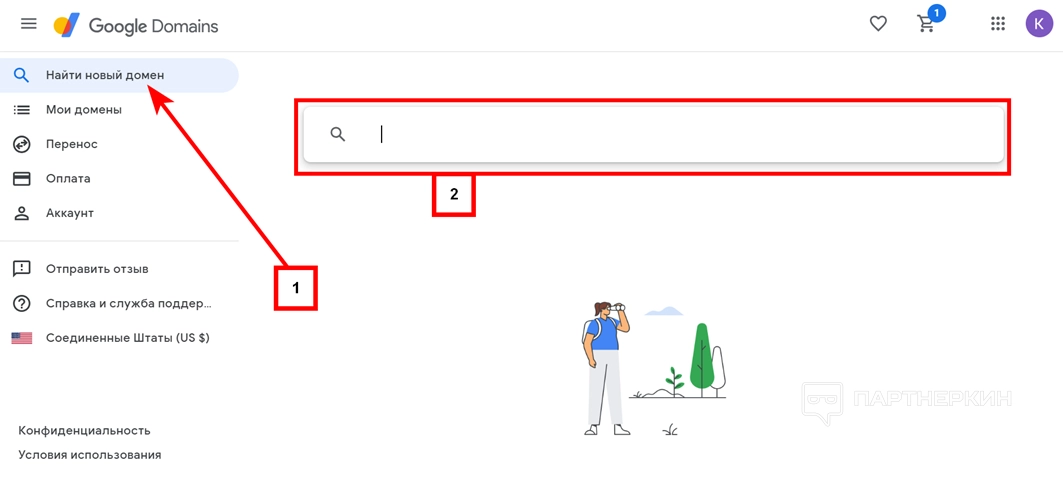
- Появятся домены верхнего уровня. Иконка «перечеркнутый круг» означает, что расширение недоступно. Если иконка помечена зеленой галочкой – вариант свободный. Также рядом с расширением сразу указана стоимость.
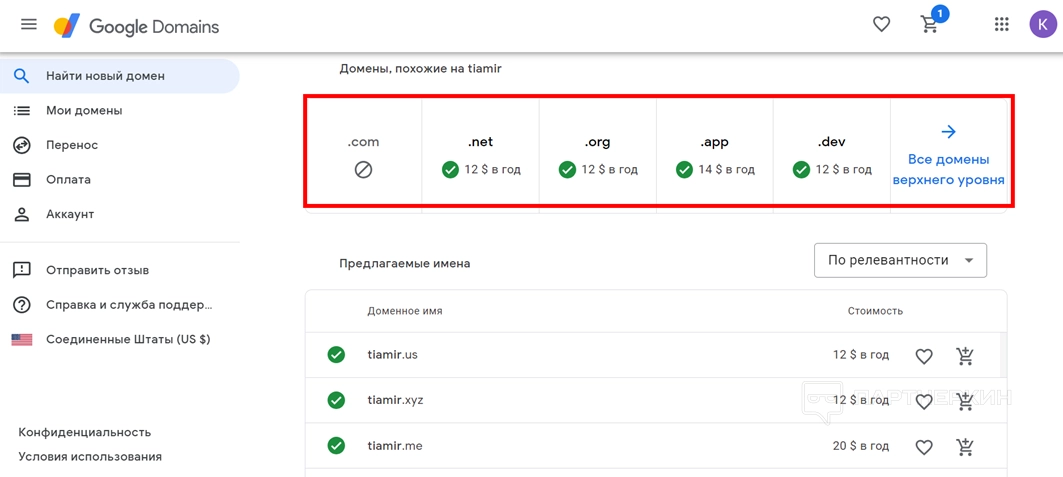
- В блоке «Предлагаемые имена» выберите нужный домен и добавьте его в корзину.
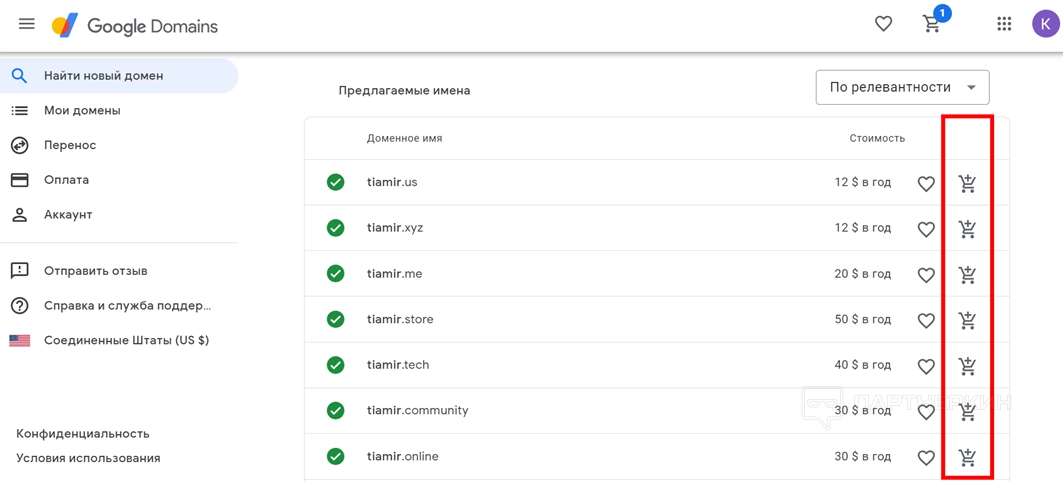
- Список можно отсортировать: по алфавиту, стоимости, релевантности.
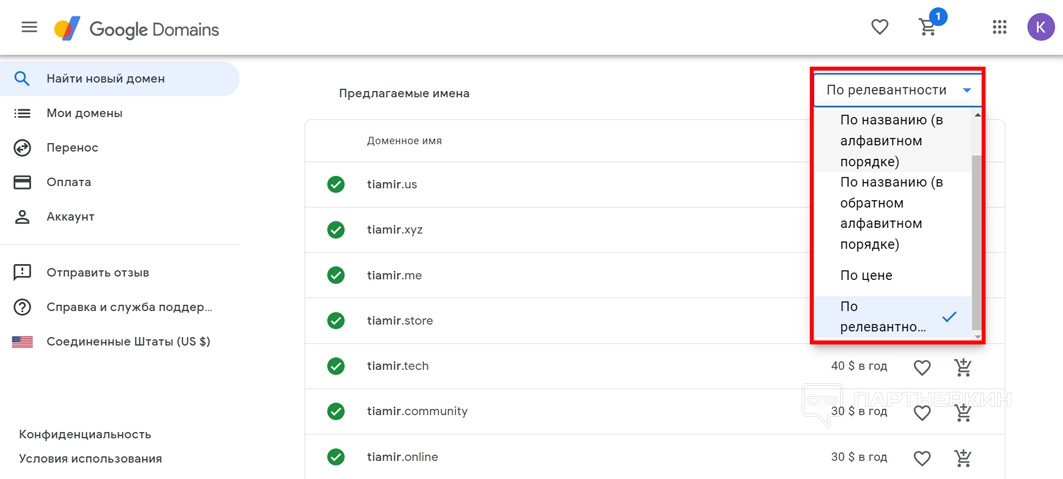
- Выбрав нужное количество доменов, перейдите в корзину.
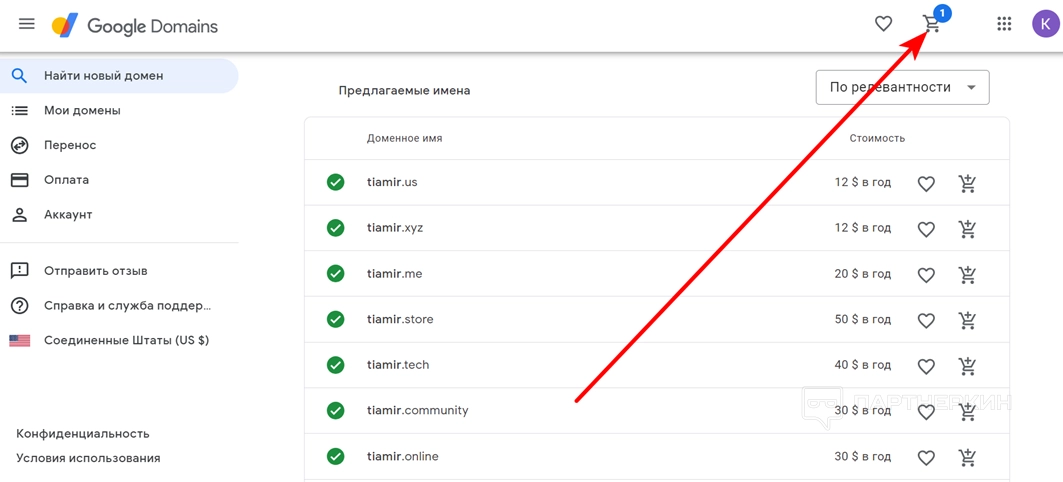
- Настройте добавленные домены. Выберите срок: насколько хотите взять в аренду имя.
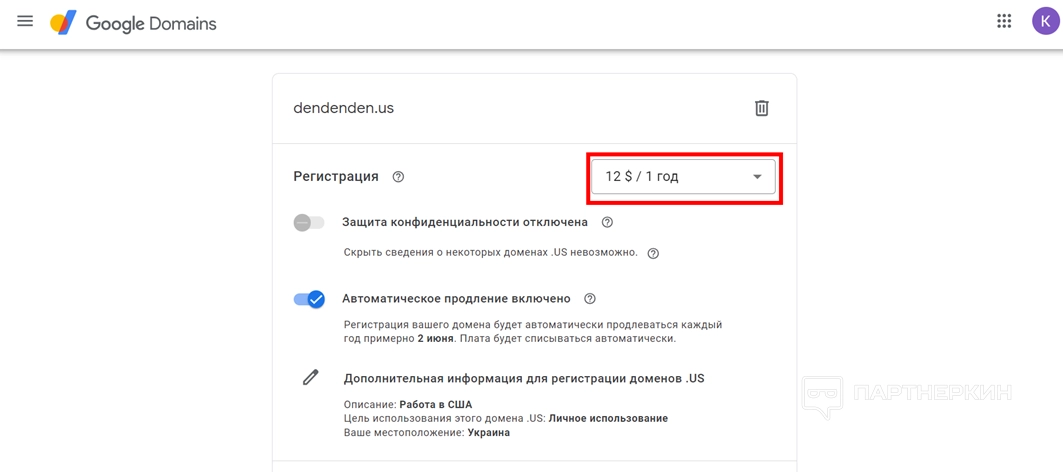
- Включите или отключите «Защиту конфиденциальности». В некоторых доменах опция может быть недоступна.
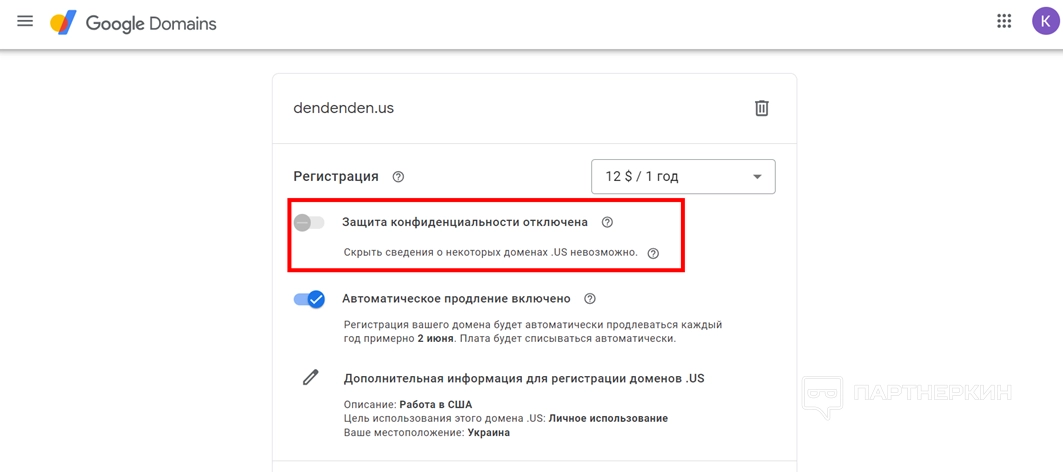
- Включите или отключите «Автоматическое продление». В этом случае с карты каждый год будет списываться определенная сумма.
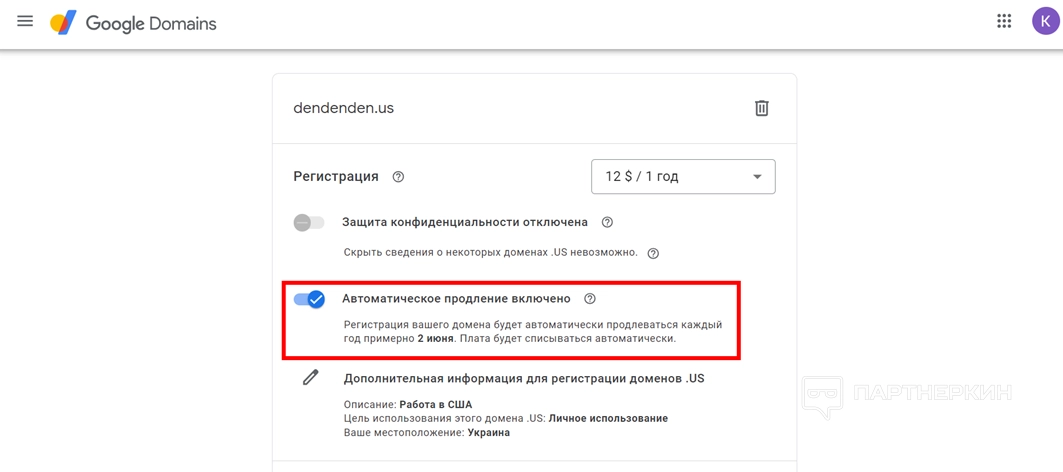
- Укажите дополнительную информацию. Категория пользователя, страна проживания, цель использования домена.
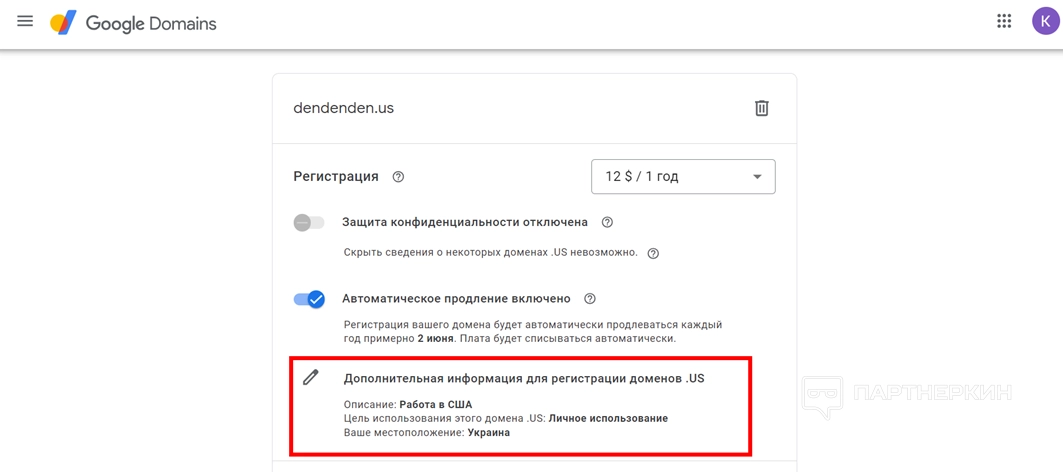
- Если нужно, настройте профессиональную электронную почту (Google Workspace).
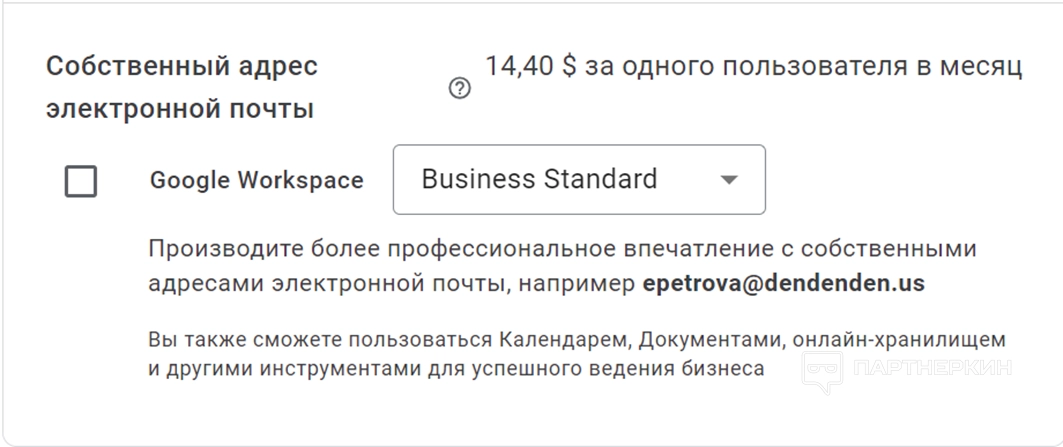
- Чтобы удалить домен, выберите иконку корзины.
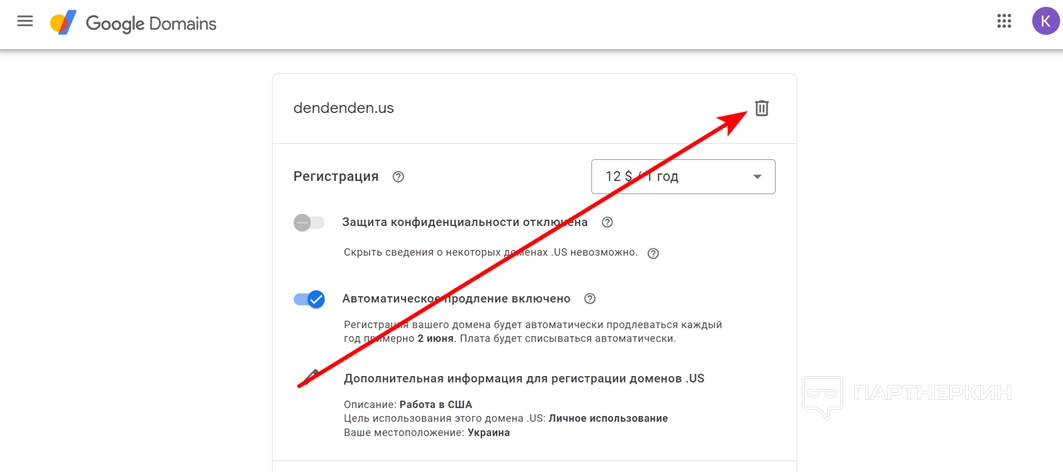
- Нажмите на кнопку «Оформить покупку».
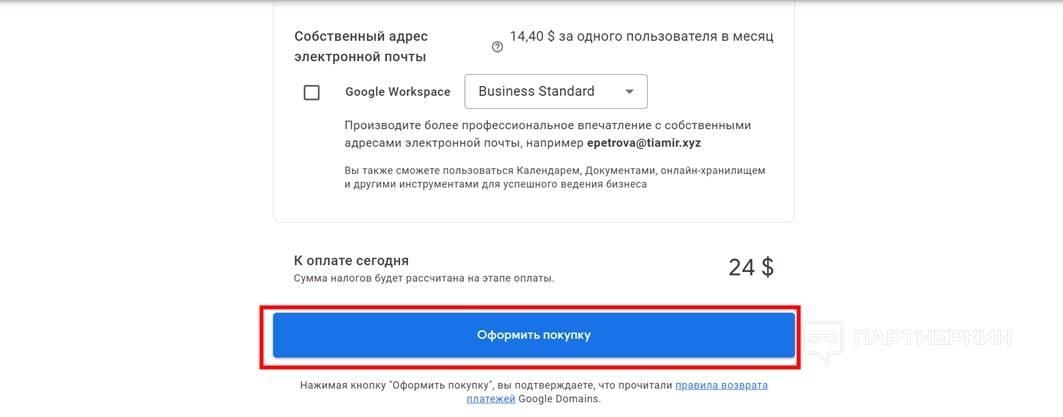
- Выберите способ оплаты, следуйте подсказкам платежной системы.
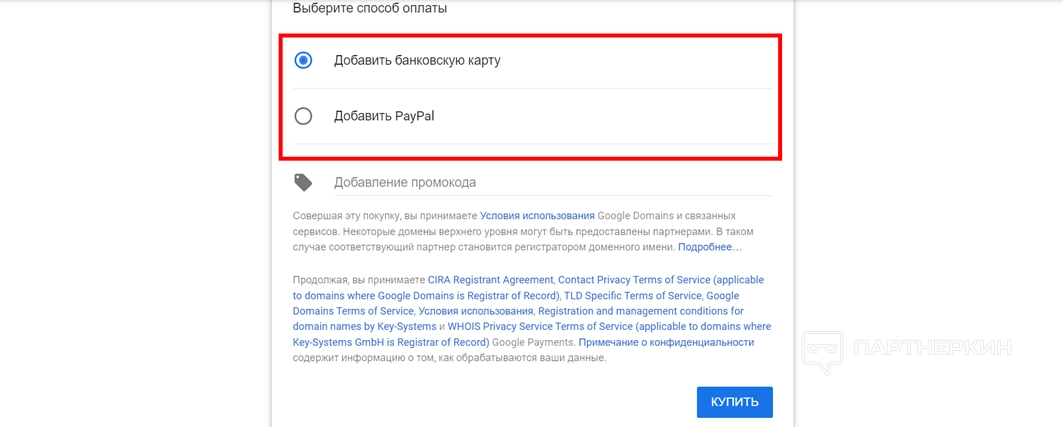
- В конце нажмите на кнопку «Купить».

Возможно, система потребует выполнить дополнительные действия. Следуйте инструкциям.
Профессиональная электронная почта
Это одна из областей облачного сервиса Google Workspace. Благодаря профессиональной электронной почте можно делать рассылку писем от лица компании, или выполнять переадресацию.
Все планы Google Workspace включают следующие инструменты:
- Gmail;
- Google Диск;
- Календарь;
- Google Meet;
- Чат;
- Гугл Документы;
- Слайды;
- Конструктор опросов;
- Гугл Таблицы;
- Конструктор веб-сайтов.
Профессиональная электронная почта дает возможность выбирать псевдонимы для бизнеса. Их можно привязать к текущему адресу Gmail. Таким образом, все сообщения приходят в одно место. Также рассылка происходит с одного аккаунта. Однако пользователи будут получать письма от одного из псевдонимов.
Конструктор сайтов
Это бесплатный ресурс для проектирования веб-страниц. Сервис работает в тандеме с
Вывод
Официальный адрес сайта —
Похожие публикации
Партнёрские программы
Смотреть все1WIN ПАРТНЕРКА
Обзор RollerAds: умная пуш-сеть с инновационными инструментами
BroPush - партнёрская программа для монетизации и заработке на сайтах
Партнерская программа Семяныча - Лучшая партнерка по CPA и CPC моделям
Магазин
Смотреть все
Бот для продажи VPN 3X-UI для Telegram
Telegram-бот для продажи VPN! Автоматизированный бот для продажи вашего...

Мониторинг хайп проектов на движке DLE
В данном скрипте есть возможность включить функцию чтобы пользователи сами...

Скрипт казино с 5 классическими играми.
Разработчики онлайн-казино, хотим поделиться отличной новостью: в январе мы...

Customer WishList / Избранные товары покупателей
Данный модуль позволяет просматривать избранные товары пользователей. Есть...

Меняем заголовок и favicon
Меняет favicon и title, при переходе пользователя на другую вкладку в браузере....
















